Besteedt u te veel tijd aan het ordenen van uw papierwerk of documenten? Waarom gebruik je geen tekstscanner op je iPhone om je te helpen? Met de tekstscanner kunt u niet alleen tijd besparen bij het ordenen van papieren, maar er ook teksten uit halen om te kopiëren of te bewerken. Bovendien, met de 6 beste tekstscanners voor iPhone hieronder, kunt u eenvoudig uw documenten verwerken of teksten identificeren zonder extra geld uit te geven aan een zware tekstscanner.
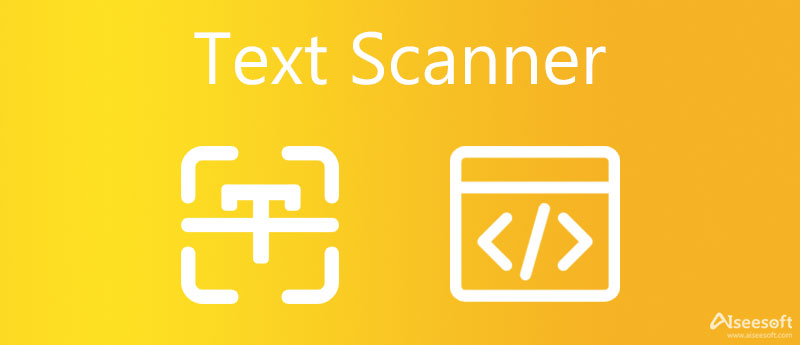
Dankzij de iOS 17 Live Text-functie kun je met je iPhone op elk gewenst moment eenvoudig elke gewenste tekst uit een afbeelding, post of document extraheren. Zodra je je iPhone hebt bijgewerkt met de nieuwste iOS 17, wordt je telefoon plotseling een betrouwbare tekstscanner. Ga gewoon naar de Algemeen in omgeving om te controleren of je iOS 17 gebruikt. Er zijn ook meer functies over deze ingebouwde tekstscanner op je telefoon.
1. Vertaal tekst in een foto.
2. Zoek tekst van afbeeldingen op internet.
3. Kopieer en plak tekst uit een afbeelding.
4. Bel het nummer op de foto.
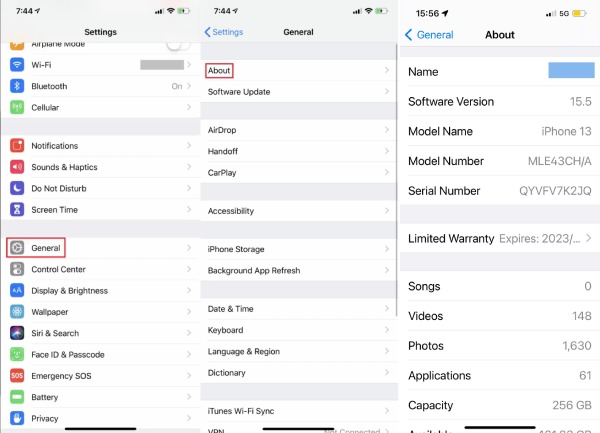
Om uw iPhone te gebruiken als tekstidentificatie voor afbeeldingen, moet u eerst de Opmerkingen app en tik op de Maak een nieuwe notitie knop. Tik vervolgens gewoon op de aftasten knop met de camera pictogram en het Tekst scannen knop. Plaats uw telefoon in een parallelle positie om uw afbeelding te scannen. Nadat het scannen is beëindigd, kunt u op de tikken Invoegen om de teksten naar de notitie te kopiëren.
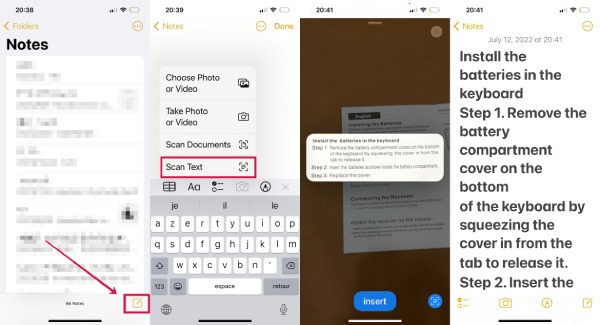
Mogelijk ondervindt u problemen bij het bijwerken van uw telefoon naar de nieuwste iOS 17 en doet u dit niet. Relax, je hebt nog andere mogelijkheden om met de tekst op een foto of afbeelding om te gaan. Bekijk de 3 beste online tekstscanners hieronder om teksten op je iPhone te extraheren waar je maar wilt.
Gratis JPG Word-converter kan de beste alternatieve tekstscanner op je iPhone zijn als je iOS 17 niet kunt updaten. Je kunt tot 40 afbeeldingsbestanden per dag uploaden om teksten te extraheren. Afgezien hiervan kunt u ook afbeeldingen van uw documenten maken. Al deze diensten zijn 100% gratis en u kunt deze converter in elke browser openen.
1. Ondersteun veel afbeeldingen en documentformaten.
2. Extraheer tekst uit afbeeldingen met hoge nauwkeurigheid.
3. Converteer snel tussen afbeeldingen en documenten.
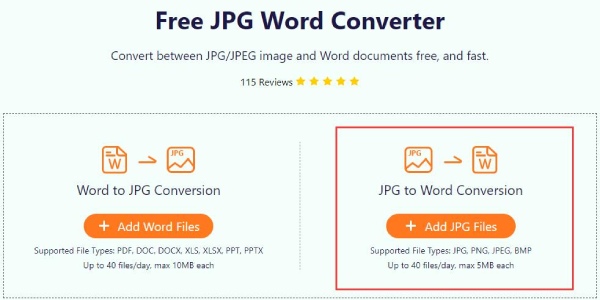
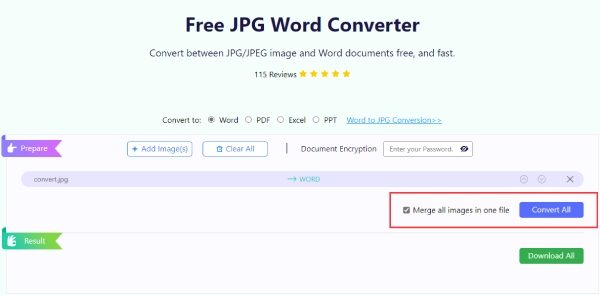
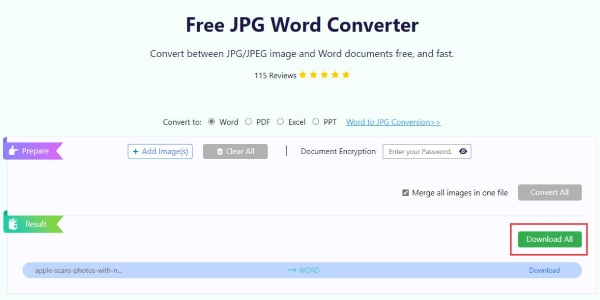
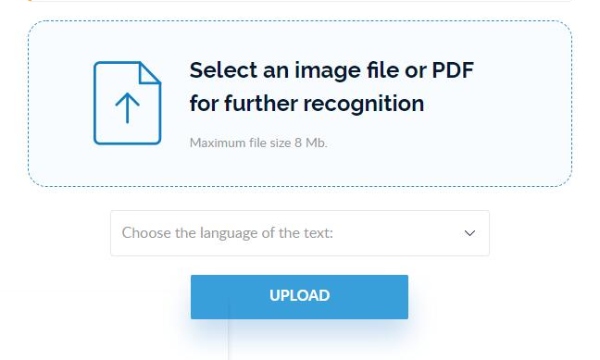
Img2txt is een online OCR-website die perfect kan werken als tekstscanner op je telefoon. Of het nu gaat om een buitenlands document of papierwerk, u kunt er alle tekens en letters uit halen. De maximale bestandsgrootte die u kunt uploaden is 8 MB.
Belangrijkste kenmerken:
1. Documenten online bewerken
2. Identificeer snel tekst uit afbeeldingen.
3. Ondersteunt meer dan 35 talen voor tekstherkenning.
4. Upload uw afbeeldingen om tekst zonder beperkingen te extraheren.
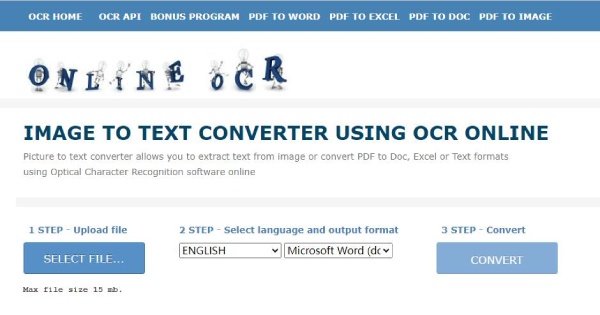
OnlineOCR is een krachtige online tekstscanner waarmee u tekst uit een afbeelding kunt extraheren of PDF naar Doc-, Excel- of tekstformaten kunt converteren. Met deze scanner kunt u niet alleen de teksten in een afbeelding kopiëren, maar ook een PDF-document bewerken met bewerkingsbeveiliging. U kunt 15 bestanden per uur en meer converteren als u zich aanmeldt.
1. Verwijder de gescande documenten om datalekken te voorkomen.
2. Houd dezelfde lay-outs van uw tekst als de originele foto.
3. Extraheer tekst en tekens uit gescande foto's, afbeeldingen of PDF's.
Is er een tekstscanner waarmee je niet alleen teksten kunt extraheren, maar ook tekst in een bepaald deel van een foto kunt kopiëren? Ja, u kunt enkele tekstscanner-apps op uw telefoon downloaden om teksten precies uit afbeeldingen te extraheren. Ondertussen, om u te helpen bij de keuze, bevat de volgende inhoud de 2 beste gratis tekstscanner-apps op de iPhone.
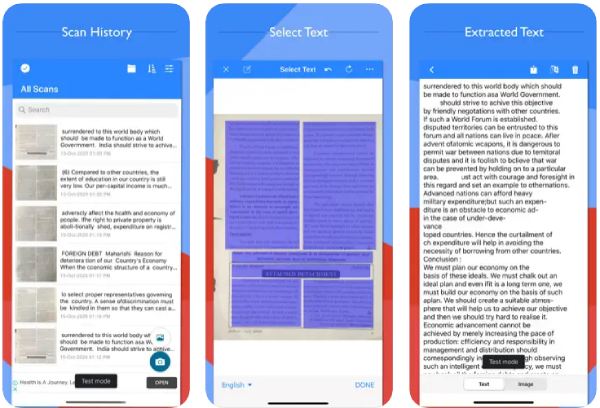
Tekstscanner (OCR) herkent elke tekst van een afbeelding en ondersteunt 92 talen. U kunt de afbeelding bijsnijden voordat u naar tekst of woorden scant om een nauwkeurig resultaat te krijgen. Daarnaast kunt u ook teksten op de gescande afbeelding selecteren en de teksten direct met andere platforms delen.
Belangrijkste kenmerken:
1. Bekijk recente scangeschiedenis.
2. Sorteer uw scans op datum.
3. Bewerk en deel gescande resultaten.
4. Organiseer scans in de map.
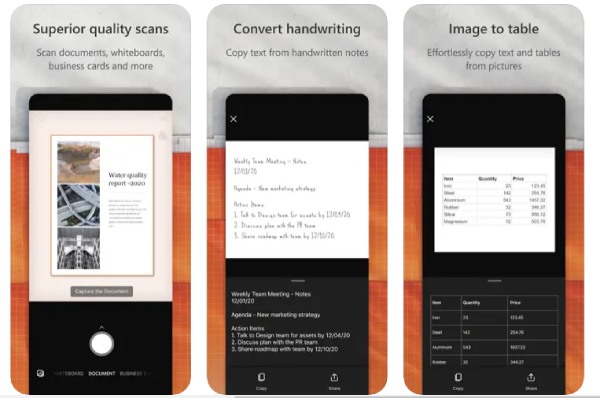
Microsoft Lens is ook een werkbare tekstscanner-app die afbeeldingen van whiteboards en documenten bijsnijdt, verbetert en leesbaar maakt. U kunt deze applicatie gebruiken om gedrukte of handgeschreven tekst te digitaliseren, converteer foto's naar teksten sla ze op op online stations zoals OneNote en OneDrive.
Belangrijkste kenmerken:
1. Leg letters vast op het whiteboard.
2. Extraheer gedrukte teksten om te bewerken en te delen.
3. Bewaar klasnotities op een georganiseerde manier in OneNote.
4. Scan en upload al uw handgeschreven notities en documenten.
Is er een tekstscanner-extensie in Safari?
Ja dat is er. Image to Text (OCR) is bijvoorbeeld een populaire tekstscannerextensie in de browser. U kunt uw Safari op Mac openen en op Safari in de menubalk klikken. Kies vervolgens Safari Extension vanaf daar en een Safari Extensions-pagina wordt geopend. Zoek de afbeelding naar tekst (OCR) erin en klik op Ophalen om de extensie te installeren en begin met het vastleggen van teksten in uw browser.
Hoe de tekstscanner op de iPhone uit te schakelen?
Tik op Instellingen op de iPhone en zoek de optie Camera. Om vervolgens de tekstscannerfunctie uit te schakelen, moet u op Gedetecteerde tekst weergeven tikken om deze uit te schakelen. Daarna zweeft de tekst niet elke keer dat je een foto van een document maakt op je scherm.
Wat is de beste tekstscanner voor een pc?
Adobe Acrobat is het beste voor computergebruikers vanwege de uitstekende OCR-technologie waarmee u letters exact uit een afbeeldingsbestand of gescand document kunt extraheren. Maar deze software is niet gratis en vereist een maandelijkse betaling.
Conclusie
Om het af te ronden, kun je de 6 beste leren tekstscanners voor iPhone inclusief de nieuwe Live Text-functie in iOS 17 in dit bericht. Met de afbeeldingstekstextractie kunt u eenvoudig uw fysieke documenten opslaan in digitale documenten of brieven kopiëren van gescand papier en digitale afbeeldingen. Probeer ze nu om uw documenten op de juiste manier op uw telefoon te ordenen.

Video Converter Ultimate is een uitstekende video-omzetter, editor en versterker voor het converteren, verbeteren en bewerken van video's en muziek in 1000 formaten en meer.
100% veilig. Geen advertenties.
100% veilig. Geen advertenties.